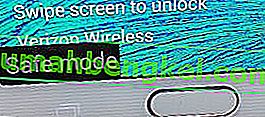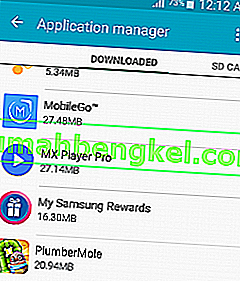Kiedy wyszedł, Samsung Galaxy Note 4 był jednym z najpotężniejszych urządzeń z Androidem na rynku. Mimo że innym flagowcom udało się pokonać jego moc obliczeniową, elegancki design nadal przekonuje wielu ludzi do zainwestowania w Note 4. Ale wszystkie specyfikacje na świecie w połączeniu z najseksowniejszymi krzywymi projektowymi nie zdołają Cię uspokoić, jeśli urządzenie odmawia włączenia.
Niestety dla Samsunga wiele osób doświadcza nienormalnych zachowań w swoich Note 4. Użytkownicy zgłaszali albo, że telefon nagle się wyłącza i odmawia ponownego włączenia, albo staje się coraz bardziej opóźniony z częstymi zawieszeniami, zanim całkowicie przestaje odpowiadać. Innym znanym problemem związanym z Note 4 jest sporadyczne zawieszanie się podczas przywracania ustawień fabrycznych, w którym użytkownik nie ma innego wyjścia, jak tylko wyjąć baterię w trakcie procesu resetowania - często powoduje to, że urządzenie nie może się uruchomić Tryb normalny.
Innym znanym problemem związanym z Note 4 jest sporadyczne zawieszanie się podczas przywracania ustawień fabrycznych, w którym użytkownik nie ma innego wyjścia, jak wymusić ponowne uruchomienie w środku procesu resetowania - często powoduje to, że urządzenie nie może uruchomić się normalnie tryb.
Problem może pochodzić z wielu różnych miejsc. Oto kilka typowych winowajców, które uniemożliwiają włączenie Note 4:
- konflikt oprogramowania
- zła bateria
- glitched OS
- wadliwa płyta główna - to powszechny problem. W 2014 roku, kiedy wypuszczono Note 4, Samsung był daleko w tyle za honorowaniem żądań naprawy, głównie z powodu wadliwych płyt głównych, które zepsuły się w pierwszych tygodniach użytkowania.
- zepsuta ładowarka
- zły port ładowania micro-USB
Aby naprawić urządzenie Note 4, najpierw musisz zidentyfikować, co powoduje problem. Dostarczę Ci kompletny przewodnik pełen potencjalnych poprawek wraz z praktykami rozwiązywania problemów. Oczywiście nie mogę zagwarantować, że poniższe metody będą działać dla wszystkich, ponieważ problem może być związany z poważną awarią sprzętu, w takim przypadku musisz wysłać go do naprawy.
Jeśli nie chcesz czekać tygodniami, zanim odzyskasz urządzenie z usługi, warto spróbować wykonać poniższe poprawki. Wszystkie metody są w 100% bezpieczne i nie spowodują dalszych uszkodzeń urządzenia. Upewnij się, że przejdziesz przez każdą z nich, aż znajdziesz rozwiązanie, które będzie dla Ciebie odpowiednie.
Metoda 1: podłączanie telefonu do innej ładowarki
Zacznijmy od wykluczenia możliwości wadliwej ładowarki. Pomoże nam to określić, czy urządzenie ma problem ze sprzętem.
- Zacznij od podłączenia Note 4 do oryginalnej ładowarki i kabla USB. Podłącz go i sprawdź, czy wskaźniki ładowania (pulsująca dioda LED i ikona baterii na ekranie) są widoczne.

- Niezależnie od tego, czy pokazuje, że ładuje się, czy nie, pozwól mu podłączyć przez co najmniej 10 minut, zanim spróbujesz go ponownie włączyć.
- Jeśli się nie ładuje, użyj innej ładowarki i kabla USB i sprawdź, czy otrzymasz odpowiedź. Możesz także podłączyć go do komputera i sprawdzić, czy wykazuje oznaki ładowania.
Metoda 2: Czyszczenie portu micro-USB
Jeśli Twoje urządzenie nie wykazuje oznak ładowania po wykonaniu powyższych kroków, upewnijmy się, że nie ma żadnego obcego przedmiotu, który blokuje port micro-USB. Jeśli nosisz Note 4 w kieszeni zbyt często, port ładowania może cierpieć z powodu gromadzenia się kłaczków / brudu. Może to utrudniać przesyłanie energii elektrycznej i uniemożliwić ładowanie smartfona. Oto, co musisz zrobić:
- Użyj latarki, aby zajrzeć do portu micro-USB i sprawdzić, czy zauważysz coś, czego nie powinno tam być.
- Upewnij się, że urządzenie jest wyłączone i użyj małej pęsety, igły lub wykałaczki, aby wyciągnąć kłaczki z portu.

- Zanurz mały bawełniany wacik w alkoholu do wycierania, włóż go do portu ładowania i obróć tak, aby usunąć pozostały brud.
- Przed ponownym włączeniem pozostaw go do wyschnięcia na co najmniej 2 godziny.
Metoda 3: Wykonanie miękkiego resetu
Poniższa metoda jest bardzo skuteczna w rozwiązywaniu problemów związanych z oprogramowaniem układowym. W niektórych przypadkach może z powodzeniem przywrócić niektóre funkcje sprzętu. Jeśli masz czarny ekran, ale nadal widzisz zapaloną diodę LED i słyszysz przychodzące wiadomości tekstowe lub rozmowy telefoniczne, istnieje duża szansa, że poniższa poprawka Ci pomoże.
Krótko mówiąc, miękki reset to ponowne uruchomienie, które robi trochę więcej. Oprócz standardowego restartu, ta metoda wyczerpuje zmagazynowaną energię elektryczną z komponentów twojego urządzenia i odświeża pamięć. Czasami wyczyszczenie kondensatorów wystarczy, aby ponownie włączyć ekran telefonu.
Pamiętaj, że jest to jedna z najbezpieczniejszych procedur, jakie możesz wykonać. Nie stracisz żadnych danych ani aplikacji. Jedyne rzeczy, które są usuwane, to dane aplikacji z pamięci podręcznej i pliki tymczasowe utworzone przez system operacyjny. Oto, co musisz zrobić:
- Zdejmij tylną płytę z Galaxy Note 4.
- Wyjmij baterię telefonu.
- Po wyjęciu baterii przytrzymaj przycisk zasilania przez 2-3 minuty (zapewni to, że wewnątrz elementów urządzenia nie gromadzi się energia elektryczna).
- Po upływie tego czasu włóż baterię z powrotem na miejsce.
- Spróbuj ponownie włączyć telefon.
Metoda 4: Uruchamianie w trybie awaryjnym
Jeśli do tej pory nie masz żadnych wyników, wyeliminuj możliwość konfliktu oprogramowania. Załóżmy, że problem powoduje niektóre ostatnio pobrane aplikacje. Aby dowiedzieć się, czy to prawda, spróbujemy uruchomić Note 4 w trybie awaryjnym.
Podczas uruchamiania w trybie awaryjnym urządzenie będzie uruchamiać tylko wstępnie załadowane aplikacje, więc żadna zainstalowana aplikacja innej firmy nie będzie mogła utworzyć instancji. Zobaczmy, czy za to odpowiada aplikacja:
- Całkowicie wyłącz telefon.
- Naciśnij i przytrzymaj jednocześnie przycisk zasilania + przycisk zmniejszania głośności .
- Po zniknięciu ekranu powitalnego Samsunga zwolnij przycisk zasilania, ale nadal trzymaj klawisz zmniejszania głośności, aż Note 4 ponownie uruchomi się.
- Zwolnij przycisk zmniejszania głośności po zakończeniu uruchamiania telefonu i zobaczysz ikonę trybu awaryjnego w lewym dolnym rogu ekranu.
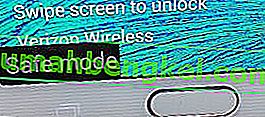
Jeśli udało Ci się uruchomić komputer (a wcześniej nie mogłeś), jasne jest, że masz konflikt oprogramowania. Teraz musisz metodycznie podejść do odinstalowywania każdej niedawno pobranej aplikacji. Jeśli pobrałeś pliki APK spoza Google Play, które wymagały włączenia Nieznanych źródeł na karcie Bezpieczeństwo, prawdopodobnie powinieneś zacząć od nich.
- Wybierz kolejno opcje Ustawienia> Menedżer aplikacji> Pobrane .
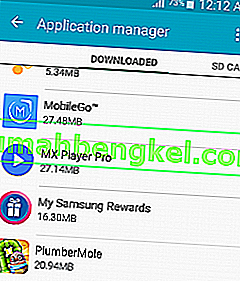
- Stuknij aplikację, którą chcesz odinstalować.
- Stuknij Odinstaluj i naciśnij OK, aby potwierdzić.
- Powtórz tę procedurę dla każdej aplikacji, która Twoim zdaniem może być odpowiedzialna za konflikt oprogramowania.
Metoda 5: Uruchamianie w trybie odzyskiwania
Jeśli do tej pory nic nie zdołało przywrócić Twojego urządzenia do życia, albo to działa, albo musisz je zwrócić lub oddać do naprawy do specjalisty. Spróbujemy uruchomić Note 4 w trybie odzyskiwania i wykonać „ czyszczenie partycji pamięci podręcznej ”, a następnie reset główny (reset do ustawień fabrycznych).
Jeśli Twój telefon zdoła uruchomić się w trybie odzyskiwania , oznacza to, że sprzęt jest nadal nienaruszony i prawdopodobnie unikniesz tylko ponownego flashowania systemu operacyjnego. Pamiętaj tylko, że reset główny przywraca oryginalne ustawienia fabryczne. Oznacza to, że wszystkie Twoje dane osobowe oprócz danych znajdujących się na karcie SIM i karcie SD zostaną usunięte. Oto, co musisz zrobić:
- Wyłącz urządzenie.
- Przytrzymaj przycisk zwiększania głośności + przycisk Home + przycisk zasilania w tym samym czasie.
- Kiedy czujesz wibracje telefonu, zwolnij zasilania i Start przyciski ale nadal trzymając Volume Up klucza.
- Zwolnij przycisk zwiększania głośności , gdy zobaczysz menu odzyskiwania systemu Android .

- Użyj przycisku zmniejszania głośności, aby przejść w dół i podświetl „ wyczyść partycję pamięci podręcznej” .

- Naciśnij przycisk zasilania, aby wybrać wpis, a następnie naciśnij go ponownie, aby potwierdzić.
- Poczekaj, aż partycja pamięci podręcznej zostanie wyczyszczona. Twoje urządzenie automatycznie uruchomi się ponownie.
- Jeśli po tym telefonowi uda się uruchomić komputer, problem został rozwiązany. Jeśli nie, wykonaj kroki od 1 do 4, aby powrócić do trybu odzyskiwania.
- Użyj ponownie klawiszy głośności, aby przejść w dół i wybrać „ wyczyść dane / przywróć ustawienia fabryczne ”

- Naciśnij przycisk zasilania, aby wybrać wpis, a następnie podświetl Tak za pomocą klawiszy głośności.
- Naciśnij ponownie przycisk zasilania, aby rozpocząć reset główny.
- Po zakończeniu procesu zobaczysz podświetloną opcję „ Uruchom ponownie system teraz ”. Naciśnij ponownie przycisk zasilania, aby ponownie uruchomić urządzenie.